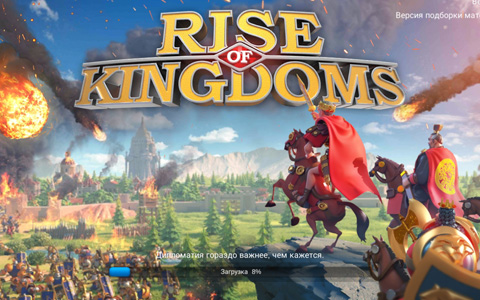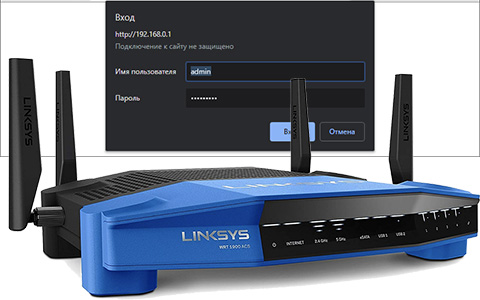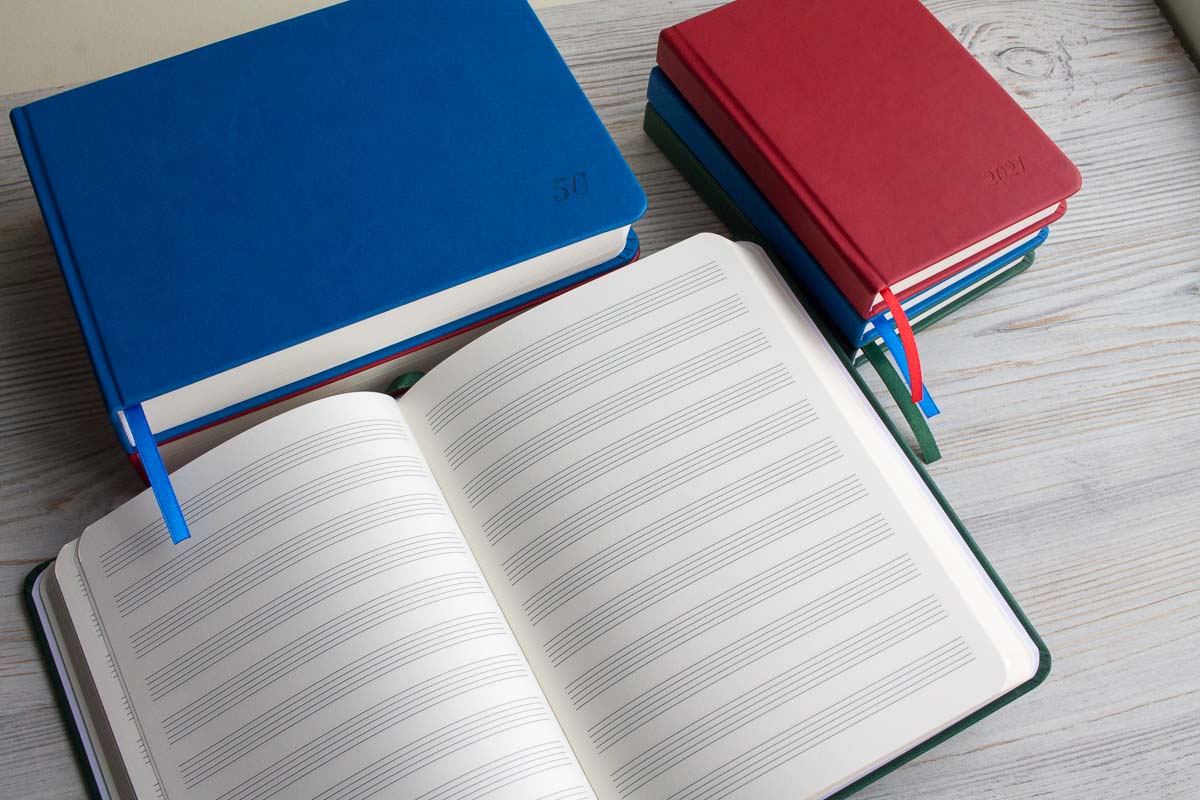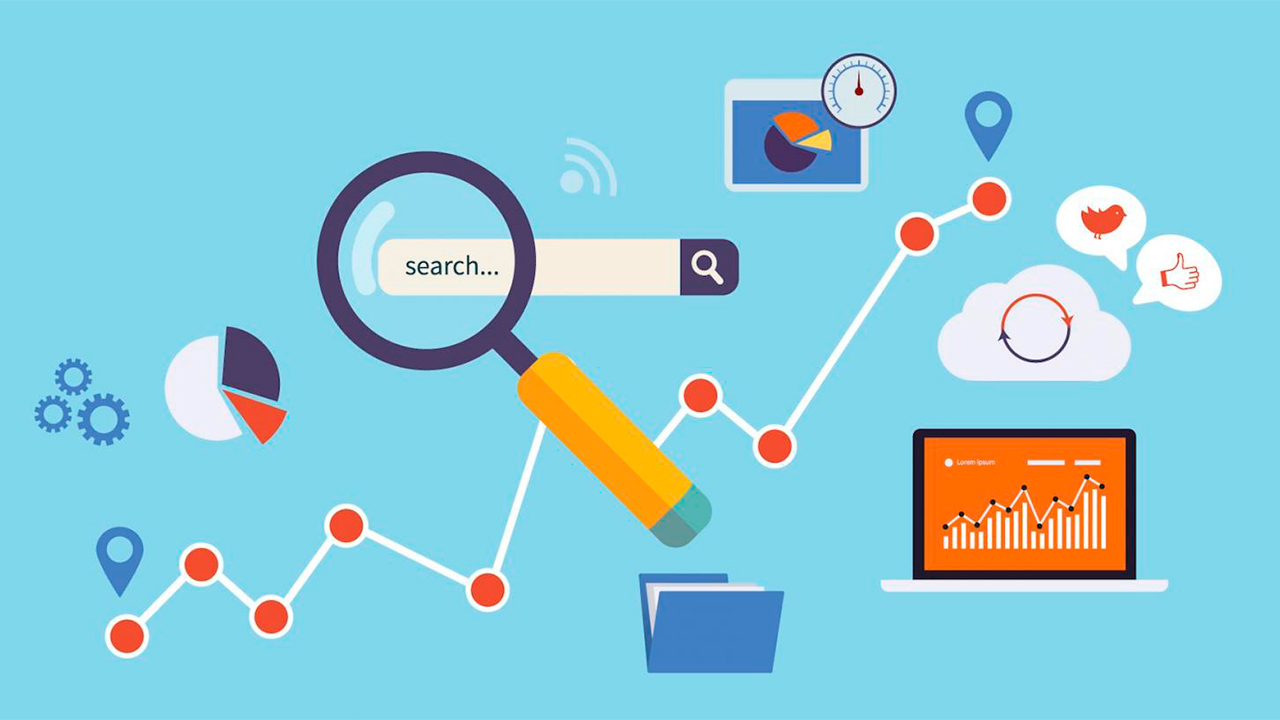Как посмотреть сохраненные пароли в Яндекс.Браузере
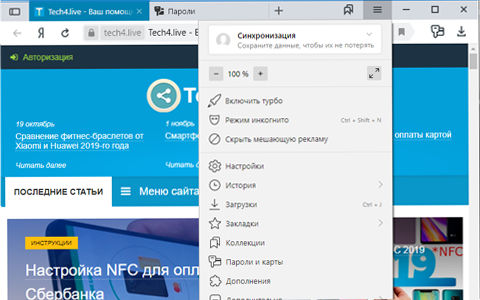
Яндекс.Браузер оснащен встроенным менеджером паролей. С его помощью можно сохранить данные для входа на сайты, автоматически авторизоваться и посмотреть сохраненные пароли в Яндекс.Браузере, когда это нужно.
Инструкция для Яндекс.Браузера:
- В правом верхнем углу жмите «Настройки».
- Клацните пункт «Пароли и карты».
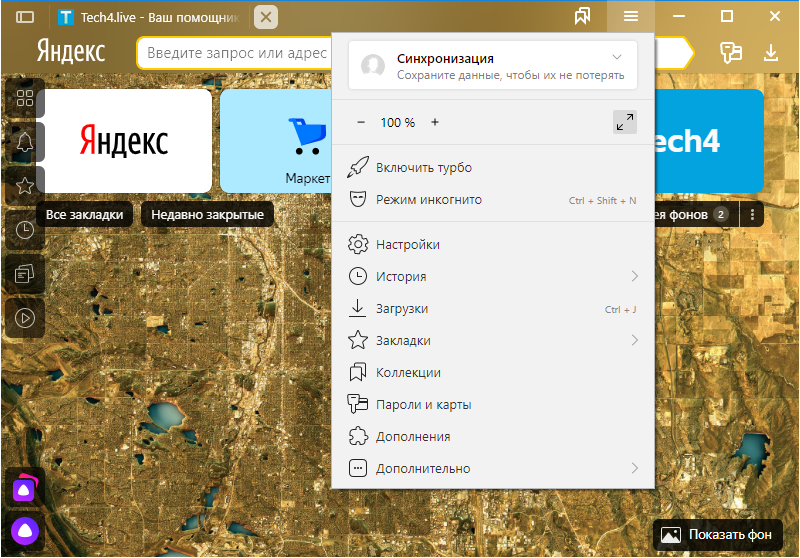
- На странице указан список ресурсов, к которым были сохранены данные для авторизации.
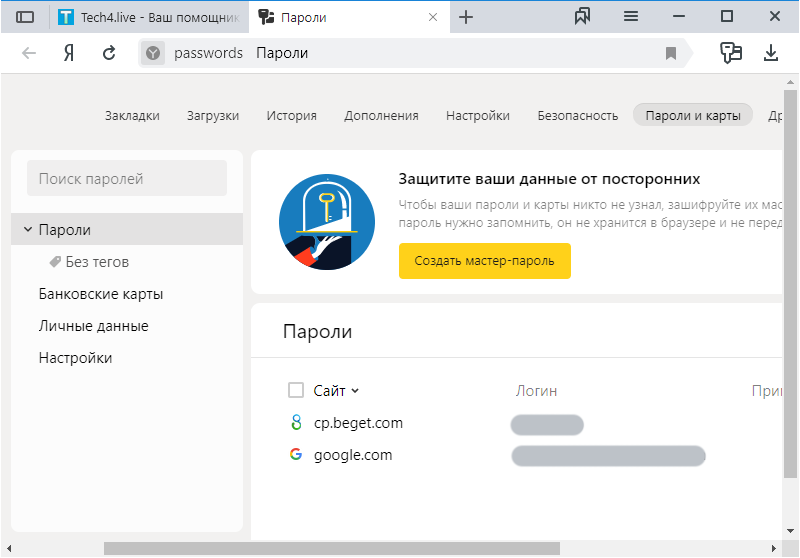
- Логин прописан в открытом доступе, чтобы увидеть пароль, следует выбрать сайт.
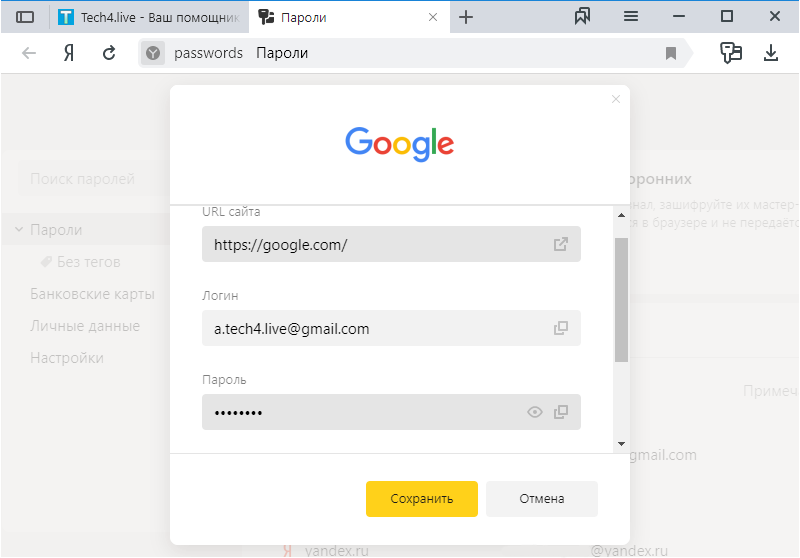
- Напротив поля «Пароль» нажать на иконку «Показать».
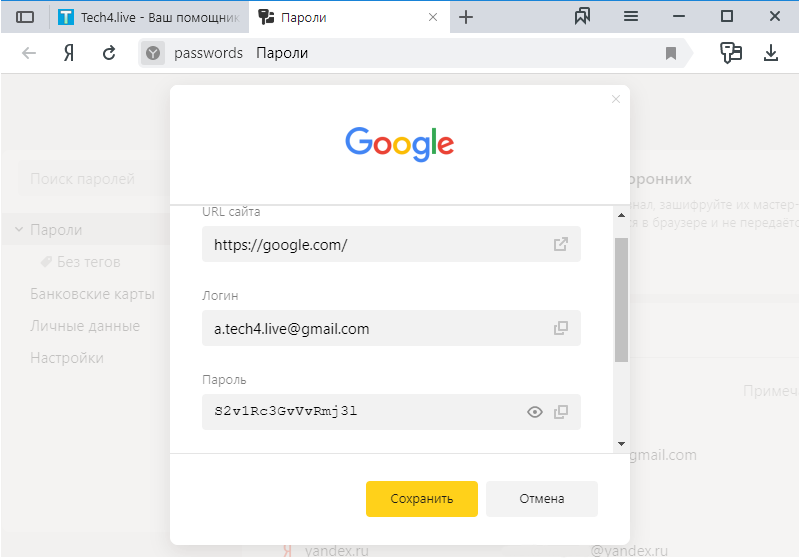
Есть одна особенность. Данные можно без труда посмотреть, если до этого не создавался мастер-пароль. При активации защитной функции, персональную информацию по сайту можно увидеть после разблокировки шифратора.
На заметку! Инструкция установки темной темы для Яндекс.Браузера. Установить темную тему для десктопной и мобильной версии теперь может каждый.
Шифрование позволяет:
- Защитить хранилище данных.
- Сохранить данные при утрате компьютера.
- Синхронизировать информацию в зашифрованном виде.
Ради безопасности собственной электронной информации не пренебрегайте рекомендациями разработчиков софта.
Предыдущая статья
Настройка NFC для оплаты картой Сбербанка
Следующая статья
Xiaomi Redmi Note 8T: настройка NFC
Комментарии
Минимальная длина комментария - 50 знаков. комментарии модерируются